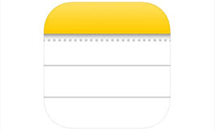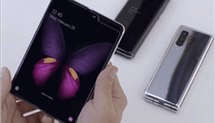[Guide complet] Comment verrouiller une note sur iPhone
Si vous voulez verrouiller vos notes à l’aide d’un mot de passe, cette opération est possible. L’iPhone/iPad offre la fonction Touch ID pour sécuriser une note de votre choix ou toutes les notes. Cet article va vous montrer comment verrouiller une note sur iPhone.
Avec l’iPhone, il est très facile et rapide de protéger les informations personnelles comme les données de carte de crédit, les coordonnées bancaires ou toute autre donnée personnelle avec un mot de passe ou Touch ID/Face ID. Vous n’avez pas besoin de télécharger une application tierce, car l’application Notes vous permet de définir le mot de passe pour des raisons de sécurité. Dans ce tutoriel, nous avons abordé tous les aspects importants du fonctionnement de l’application Notes.
Que vous ayez un iPhone 13 (Pro Max), un iPhone 12 ou d’anciens modèles d’iPhone, les étapes sont les mêmes pour savoir comment verrouiller les notes avec des mots de passe sur l’iPhone. Par conséquent, il n’y a pas à s’inquiéter des modèles d’iPhone, en fait, cette procédure peut également être utilisée sur l’iPad pour verrouiller les notes avec un mot de passe ou Touch ID ou Face ID. Découvrez donc comment verrouiller une note sur iPhone.
1. Comment verrouiller une note sur iPhone
Il est facile de verrouiller une note sur iPhone, il suffit juste de suivre ces étapes simples :
- Pour commencer, lancez l’application Notes puis cliquez sur une note de votre choix afin de l’ouvrir.
- Ensuite, cliquez sur le bouton situé dans le coin supérieur droit.
- Une fenêtre va s’afficher, cliquez sur « Verrouiller la note ».
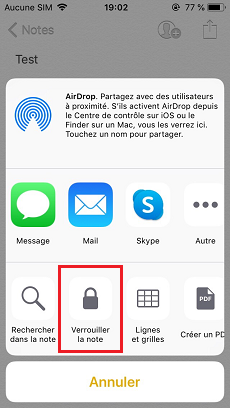
Verrouiller la note
- Faites entrer un mot de passe puis répétez-le sur la ligne Vérifier. Il est également possible de saisir un indice de mot de passe afin de s’en souvenir. Vous pouvez également activer le Touch ID ou Face ID, en glissant le bouton pour l’activer.
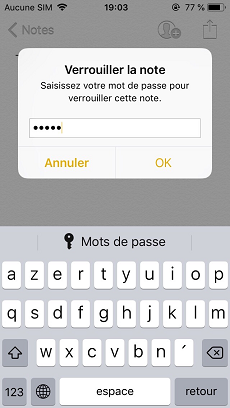
Saisir mot de passe
- Le verrouillage a maintenant été configuré pour cette note mais elle n’est pas encore protégée par le mot de passe. Pour la protéger, cliquez sur le nouveau symbole de cadenas qui se trouve au point le plus haut de l’écran. Votre iPhone masquera le contenu de la note avec un message indiquant « La note est verrouillée ».
2. Comment ouvrir une note verrouillée
Lorsque la note est verrouillée à l’aide de l’une des méthodes de protection, vous ne pouvez voir que le titre et la date de dernière modification avec une icône de verrouillage qui indique que la note est verrouillée.
- Dans l’application Notes, appuyez sur la note verrouillée.
- Tapez sur Afficher la note.
- Vous pouvez maintenant saisir le mot de passe ou la déverrouiller avec Face ID ou Touch ID.
Chaque note sera déverrouillée pendant plusieurs minutes, ce qui vous permettra d’utiliser les notes sans avoir à saisir de mot de passe à chaque fois. Les notes seront verrouillées dès que vous quitterez l’application Notes ou que vous verrouillerez ou redémarrez l’iPhone.
3. Comment les notes verrouillées fonctionnent dans iOS
Il y a plusieurs choses à savoir concernant le fonctionnement des notes verrouillées sur iPhone :
- Le mot de passe pour déverrouiller les notes verrouillées est utilisé pour déverrouiller toutes les notes verrouillées.
- Il est possible de déverrouiller les notes en utilisant le Touch ID ou le Face ID.
- Le titre des notes verrouillées reste toujours visible, seul le contenu est invisible.
- Les notes verrouillées peuvent être supprimées sans mot de passe ou autre type de verrouillage.
Conclusion
Et voilà, nous vous avons montré dans ce guide comment verrouiller une note sur iPhone. La procédure est la même sur iPad. Ainsi, nous vous avons également montré comment ouvrir une note verrouillée sur votre iPhone et comment le verrouillage des notes fonctionne.
Nous espérons que ce guide a répondu à votre question, donc n’hésitez pas à le partager avec d’autres utilisateurs.
AnyUnlock – Déverrouiller votre iPhone sans code
- Cracker code numérique, code numérique, code alphanumérique personnalisé, Touch ID ou Face ID sur iPhone
- En 3 étapes, votre iPhone/iPad/iPod sera déverrouillé complètement.
- Prend en charge le déverrouillage de l’identifiant Apple, supression du code Temps d’écran…
Télécharger pour Win100% propre et sécuritaire
Télécharger pour Mac100% propre et sécuritaire
Téléchargement Gratuit * 100% propre et sécuritaire
Questions liées aux produits ? Contactez l'équipe Support à trouver une solution >